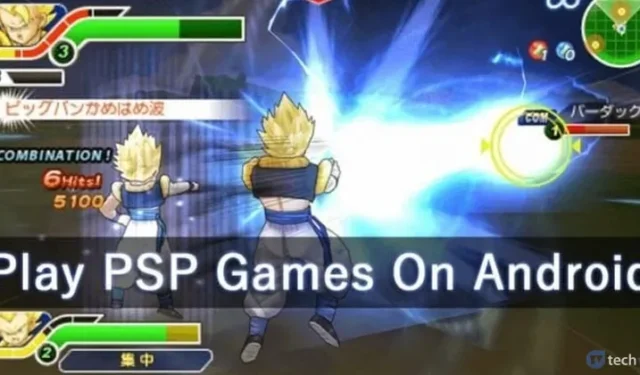
Знаете ли, че можете да играете PSP игри на вашето Android устройство? точно така! С помощта на емулатор вашият Android смартфон може безпроблемно да стартира PSP игри, подобно на настолните Android емулатори.
Един от най-добрите избори за емулатор на PSP е PPSSPP, който се откроява като водещото приложение за емулатор на PSP, достъпно в Google Play Store. Нека се задълбочим в характеристиките на PPSSPP PSP емулатора, специално създаден за Android.
Съставихме списък с оптимални настройки на PPSSPP, които могат да подобрят вашето игрово изживяване чрез разрешаване на проблеми като бавен геймплей, графични проблеми и спадове на честотата на кадрите при използване на PPSSPP емулатора.
PPSSPP – PSP емулаторът
За да се насладите на PSP игри на вашето Android устройство, ще трябва да изтеглите и инсталирате PPSSPP емулатора. Това приложение е най-ефективният PSP емулатор в Google Play Store, способен да емулира PSP игри на устройства с Android и изпълнява игри с предвидената им скорост.
Как да използвате PPSSPP на Android?
Настройването на PPSSPP на вашето Android устройство е лесно. Започнете, като изтеглите приложението PPSSPP и го инсталирате. След като го подготвите, стартирайте приложението и намерете ISO файла в секцията Игра .
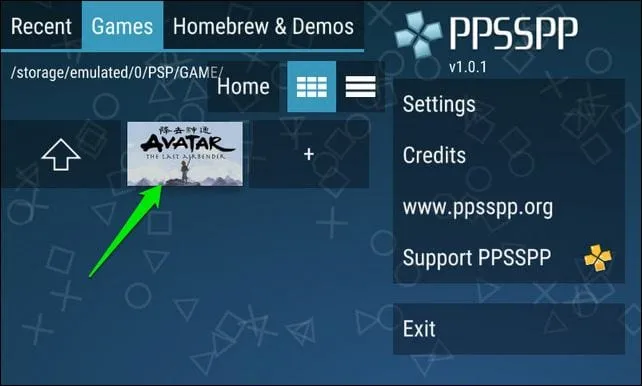
Можете да играете всяка игра чрез емулатора PPSSPP; въпреки това се уверете, че вашето устройство е оборудвано с достатъчно RAM и силен процесор за оптимално изживяване.
Освен това емулаторът PPSSPP предлага опцията за модифициране на графики, контроли, звуци и различни други настройки, което значително подобрява вашето игрово приключение. По-долу са дадени някои препоръчителни настройки на PPSSPP за джаджи с Android.
Вижте най-добрите конфигурации за PPSSPP на вашето устройство с Android.
1. Превключете графичния бекенд на Vulkan
За да постигнете най-добра производителност от графичните настройки на PPSSPP , трябва да промените опцията Backend от OpenGL на Vulkan.
След това отидете на Framework Control и деактивирайте опцията за пропускане на кадри .
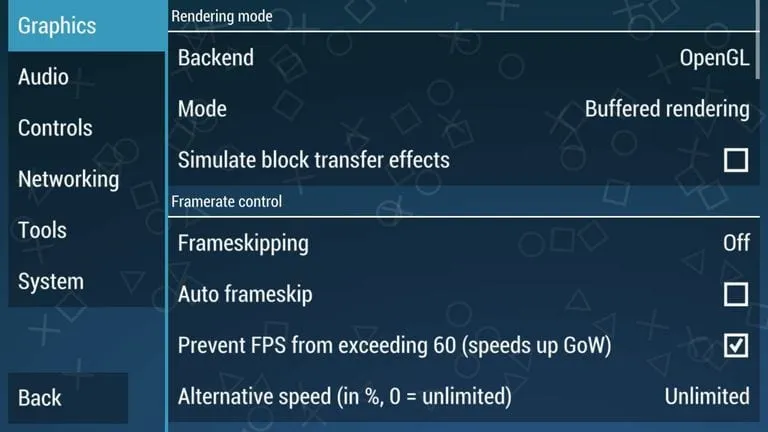
2. Конфигурирайте шейдърите за последваща обработка на естествени цветове
Друга отлична графична оптимизация за по-бърза производителност е настройването на шейдърите за последваща обработка към естествени цветове.
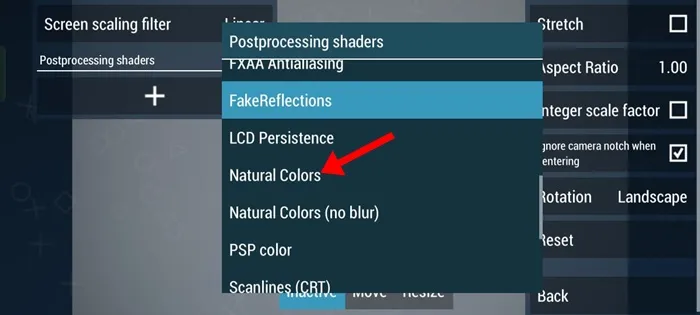
За да направите това, отидете до Графика > Оформление и ефекти на дисплея > Постобработка на шейдъри (+) и изберете Естествени цветове.
3. Активирайте Stretch в редактора на оформлението на дисплея
За наистина автентично PSP игрово изживяване на вашия Android е препоръчително да активирате разтягане в редактора на оформление на дисплея.
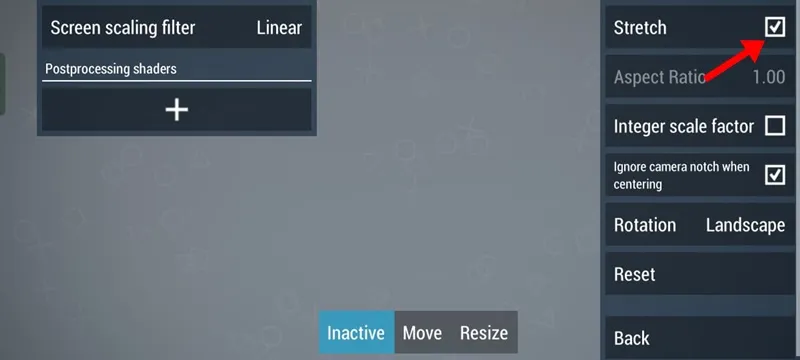
За да активирате разтягане, отидете на Графика > Оформление на дисплея и ефекти > Постобработка на шейдъри (+) и поставете отметка в квадратчето Разтягане.
4. Включете Lazy Texture Scaling
Активирането на мързеливо мащабиране на текстури позволява текстурите да бъдат мащабирани, докато рендират PSP игри извън естествената им резолюция. Препоръчително е да активирате и тази графична функция.
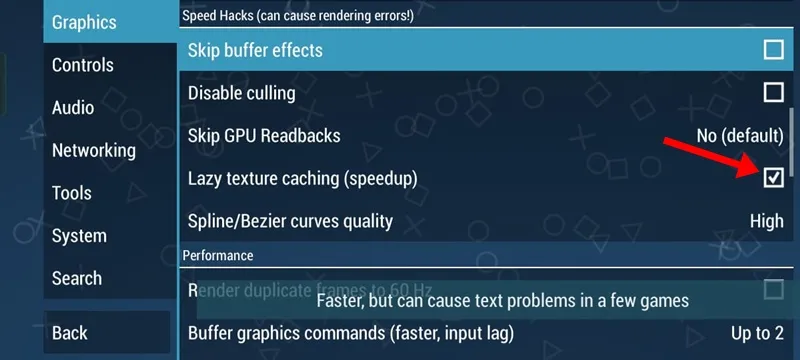
Влезте в Графичните настройки и проверете опцията Lazy texture caching (speedup).
5. Настройте качеството на кривите Spline/Bezier на ниско
По подразбиране настройката Spline/Bezier Curves в PPSSPP е настроена на висока, но превключването й на Low може да подобри производителността. Ето как да го направите.
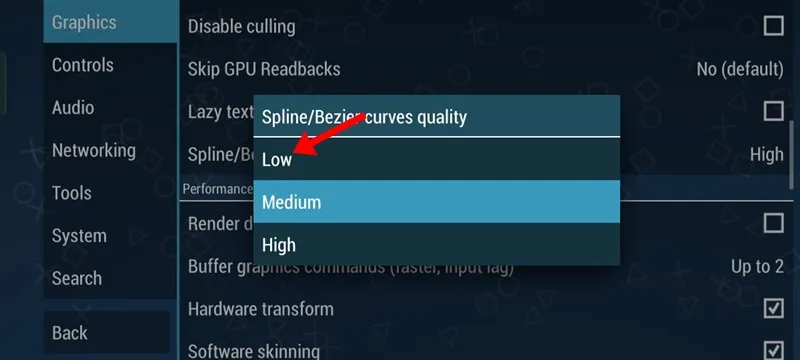
Отворете настройките на PPSSPP, навигирайте до Графики и докоснете опцията за качество на кривите Spline/Bezier, за да изберете Ниско.
6. Задайте Upscale Level на Auto
Редица потребители на Reddit намериха автоматичната настройка за високо ниво за полезна, така че си струва да опитате.
Отидете до графичните настройки, изберете Upscale level в раздела за мащабиране на текстурата и го задайте на Auto.
7. Конфигурирайте алтернативна скорост на неограничена
След това деактивирайте Auto-Frameskip и активирайте опцията „Prevent FPS from skipping 60′ . След това задайте алтернативната скорост на Неограничена.
Сега преминете към настройките за производителност, където трябва да тествате както 2x Rendering Resolution, така и 1X Rendering Resolution, за да видите кое работи по-добре на вашето устройство.
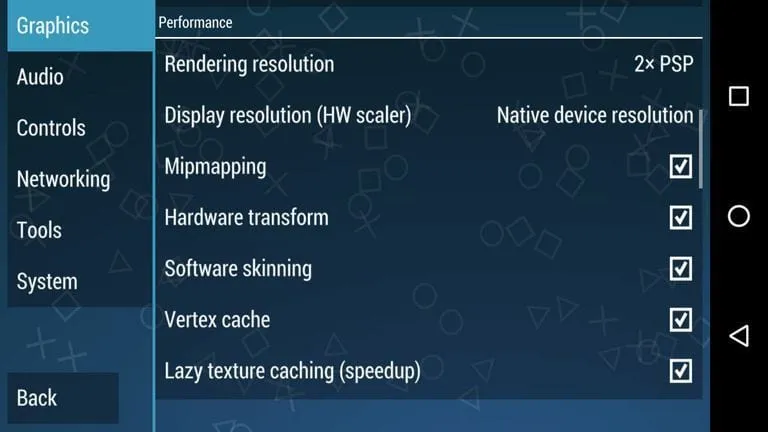
Уверете се, че сте активирали Хардуерно преобразуване, Софтуерно облекло, Mipmapping, Мързеливо кеширане на текстури и Vertex Cache в настройките за производителност.
8. Активирайте Deposterize
Функцията Deposterize помага за смекчаване на незначителни проблеми с текстурата и активирането й може да подобри изживяването ви при емулация.
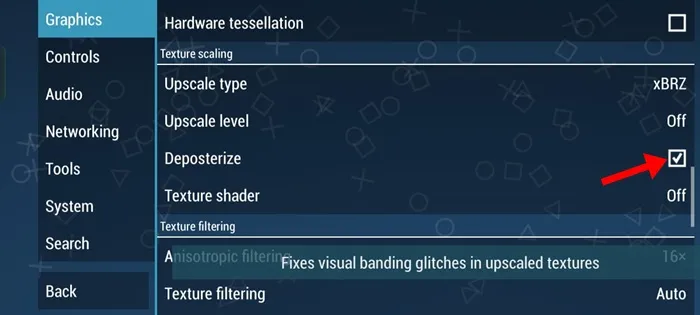
Отидете в графичните настройки и в раздела Мащабиране на текстура активирайте Deposterize .
9. Настройте Texture Filtering на Linear
Превключването на филтрирането на текстурата на линейно може да доведе до по-плавни визуализации по време на бавни и безпроблемни движения. Въпреки че се насърчава експериментирането с настройките за филтриране на текстури, препоръчва се започване с Linear.
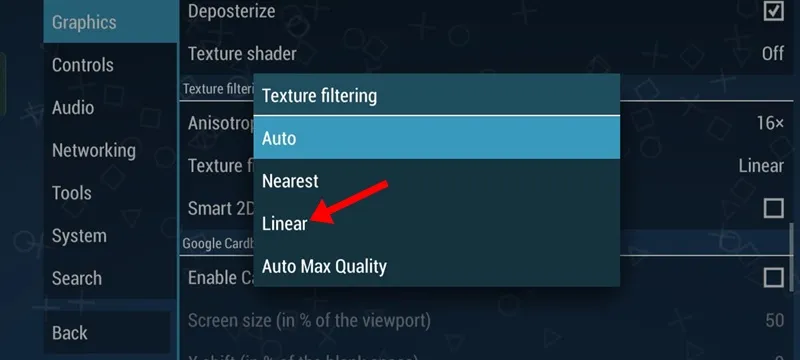
Отидете до настройките на графиката и превъртете надолу до секцията за филтриране на текстури. Докоснете Филтриране на текстури и изберете Линеен.
10. Оптимални аудио настройки за PPSSPP
В допълнение към графиките могат да се направят незначителни корекции в аудио настройките. Препоръчваме обаче да деактивирате звука по време на игра, за да избегнете потенциални спадове на честотата на кадрите.
11. Препоръчителни настройки за програмисти
PPSSPP също предлага няколко опции за разработчици. Например, избирането на Dynarec (JIT) под CPU Core може да подобри производителността в различни игри.
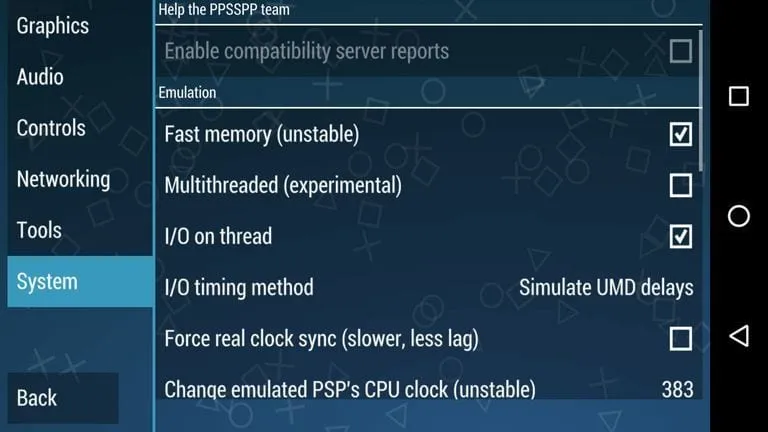
След като коригирате тези настройки, заредете играта си и се насладете на подобрено игрово изживяване. Ако тази статия е била полезна, моля, споделете я с приятелите си. Уведомете ни в коментарите, ако имате други съвети за PPSSPP!




Вашият коментар